2440键盘驱动分析笔记
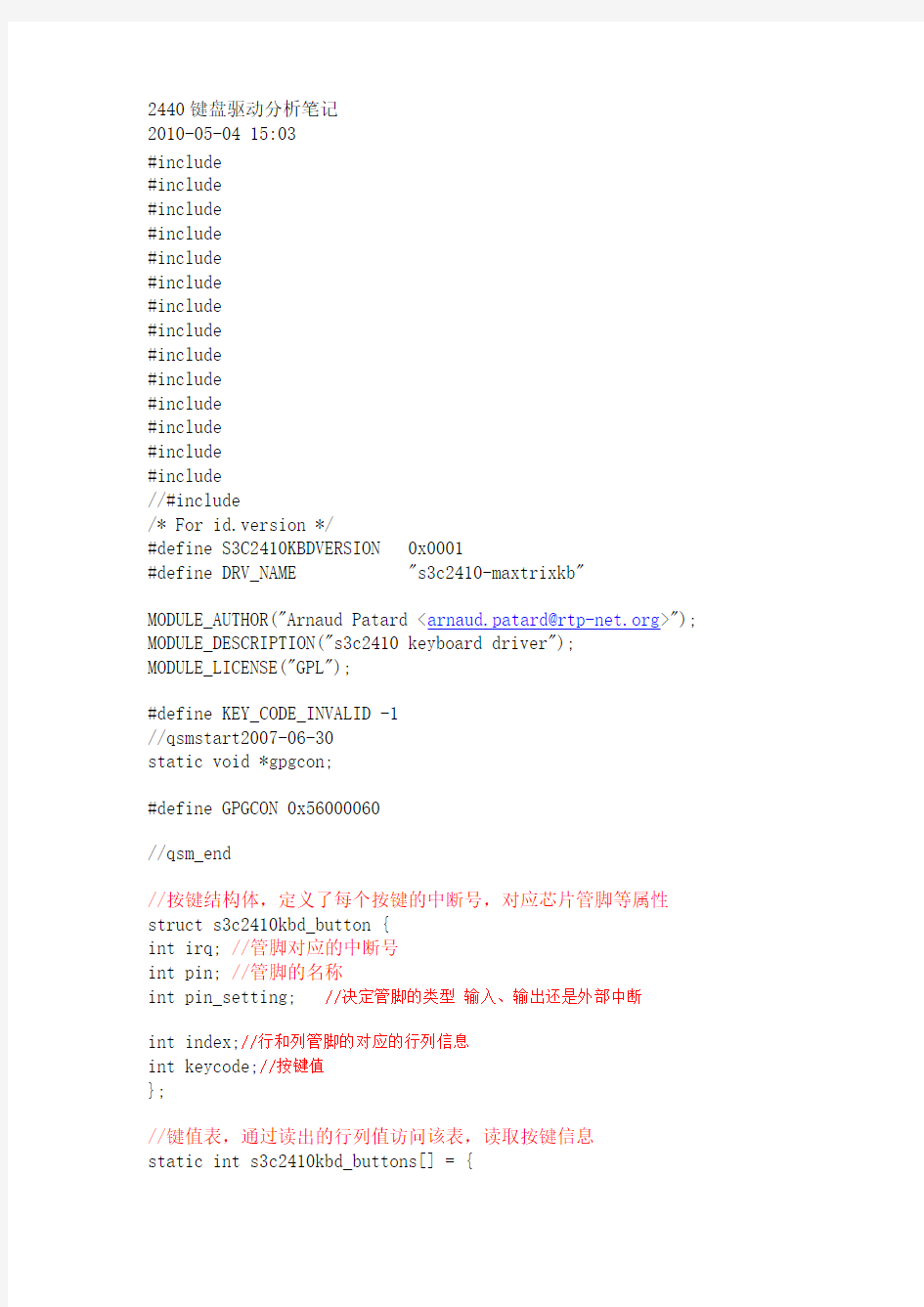
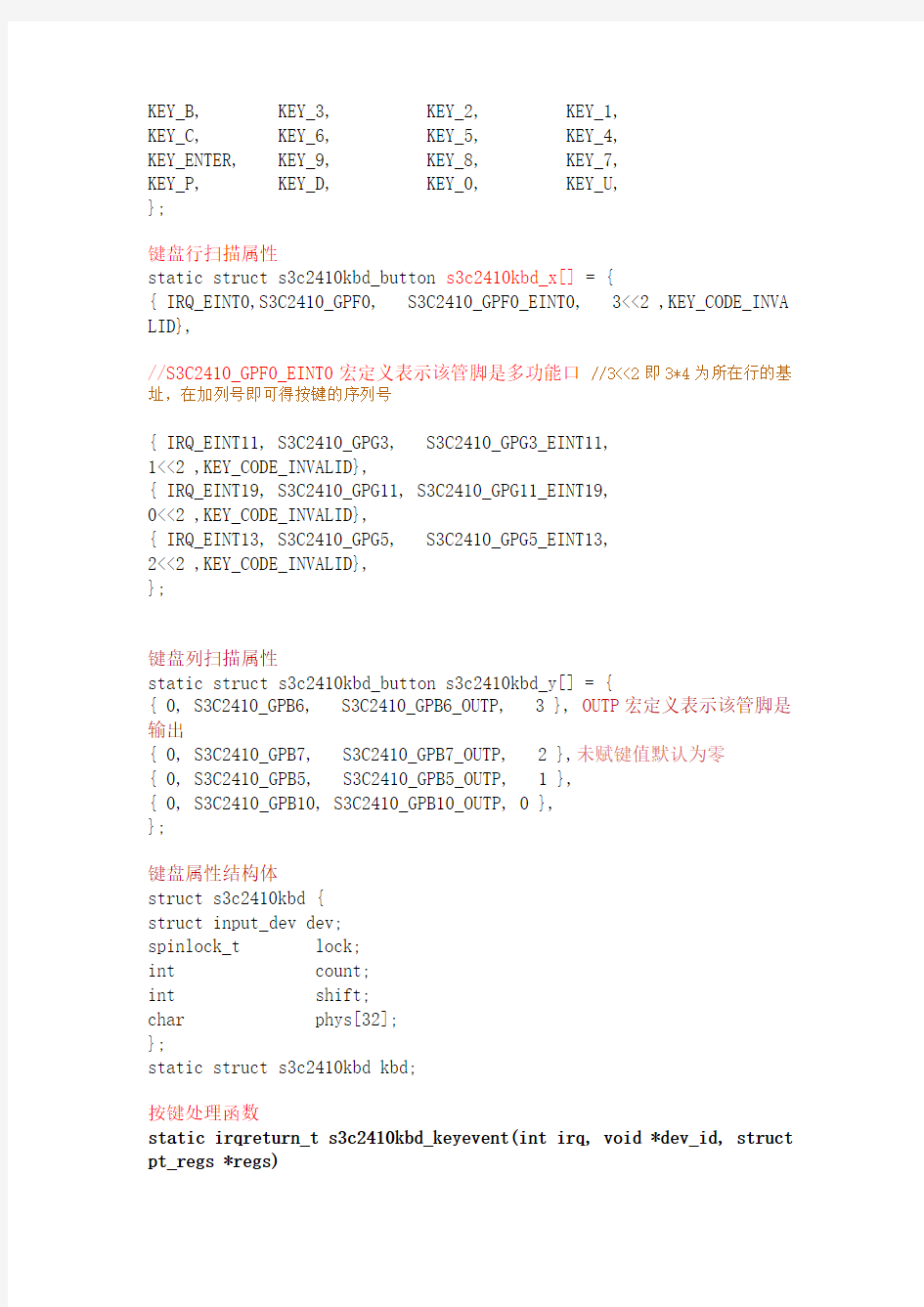
2440键盘驱动分析笔记
2010-05-04 15:03
#include
#include
#include
#include
#include
#include
#include
#include
#include
#include
#include
#include
#include
#include
//#include
/* For id.version */
#define S3C2410KBDVERSION 0x0001
#define DRV_NAME "s3c2410-maxtrixkb"
MODULE_AUTHOR("Arnaud Patard
MODULE_LICENSE("GPL");
#define KEY_CODE_INVALID -1
//qsmstart2007-06-30
static void *gpgcon;
#define GPGCON 0x56000060
//qsm_end
//按键结构体,定义了每个按键的中断号,对应芯片管脚等属性struct s3c2410kbd_button {
int irq; //管脚对应的中断号
int pin; //管脚的名称
int pin_setting; //决定管脚的类型输入、输出还是外部中断
int index;//行和列管脚的对应的行列信息
int keycode;//按键值
};
//键值表,通过读出的行列值访问该表,读取按键信息
static int s3c2410kbd_buttons[] = {
KEY_B, KEY_3, KEY_2, KEY_1,
KEY_C, KEY_6, KEY_5, KEY_4,
KEY_ENTER, KEY_9, KEY_8, KEY_7,
KEY_P, KEY_D, KEY_0, KEY_U,
};
键盘行扫描属性
static struct s3c2410kbd_button s3c2410kbd_x[] = {
{ IRQ_EINT0,S3C2410_GPF0, S3C2410_GPF0_EINT0, 3<<2 ,KEY_CODE_INVA LID},
//S3C2410_GPF0_EINT0宏定义表示该管脚是多功能口//3<<2即3*4为所在行的基址,在加列号即可得按键的序列号
{ IRQ_EINT11, S3C2410_GPG3, S3C2410_GPG3_EINT11,
1<<2 ,KEY_CODE_INVALID},
{ IRQ_EINT19, S3C2410_GPG11, S3C2410_GPG11_EINT19,
0<<2 ,KEY_CODE_INVALID},
{ IRQ_EINT13, S3C2410_GPG5, S3C2410_GPG5_EINT13,
2<<2 ,KEY_CODE_INVALID},
};
键盘列扫描属性
static struct s3c2410kbd_button s3c2410kbd_y[] = {
{ 0, S3C2410_GPB6, S3C2410_GPB6_OUTP, 3 }, OUTP宏定义表示该管脚是输出
{ 0, S3C2410_GPB7, S3C2410_GPB7_OUTP, 2 },未赋键值默认为零
{ 0, S3C2410_GPB5, S3C2410_GPB5_OUTP, 1 },
{ 0, S3C2410_GPB10, S3C2410_GPB10_OUTP, 0 },
};
键盘属性结构体
struct s3c2410kbd {
struct input_dev dev;
spinlock_t lock;
int count;
int shift;
char phys[32];
};
static struct s3c2410kbd kbd;
按键处理函数
static irqreturn_t s3c2410kbd_keyevent(int irq, void *dev_id, struct pt_regs *regs)
struct s3c2410kbd_button *button = (struct s3c2410kbd_button *)dev_id;键盘的行地址
unsigned int down,tmp;
int last_key = button->keycode;最近一次按键信息
if (!button)当按键的行指针为空时,中断返回
return IRQ_HANDLED;
mdelay(10);延时10ms后再进行行扫描电平判断
tmp = s3c2410_gpio_getpin(button->pin);读取引脚输入电平状态,当为按键中断时为低电平,当事件为按键释放中断时为高电平
down = !(tmp); 此时读出的是中断行的电平,而不是某个按键的电平
通过down来判断本次中断是按键中断还是释放键中断,从而决定是读取按键值还是对按键值初始化
if(last_key != KEY_CODE_INVALID)该事件为按键释放中断,键值归零,报告按键释放事件,并将所在行的键值进行归零
{
input_report_key(&kbd.dev, last_key, 0);报告按键事件
input_sync(&kbd.dev); 报告同步事件
button->keycode = KEY_CODE_INVALID;
6. input_report_key
这个接口会向INPUT子系统上报按键,原型如下:
view plaincopy to clipboardprint?
static inline void input_report_key(struct input_dev *dev, unsigned int code, int value)
{
input_event(dev, EV_KEY, code, !!value);
}
参数:
dev:输入设备
code:要上报的keycode(从keymap中直接或间接得到的某个值)
value:0或1,0表示按键弹起,1表示按键按下
!!value的写法实际上是将int类型转换为bool类型,即最终传递进
input_event中的参数要么为0要么为1.
7. input_sync表明时间已经完成
}
if(down) //down=1,表示有键按下时,进行按键的相关处理
int i;
//lqm@https://www.360docs.net/doc/364644132.html, must set to input,or interrpt will trigger again for (i = 0; i < ARRAY_SIZE (s3c2410kbd_x); i++) //对中断行用三低一高电平进行列扫描,直到出现高电平
{
s3c2410_gpio_cfgpin(s3c2410kbd_x[i].pin,0);设置行引脚为输入,不再接受中断信号即实现关中断功能
}
for (i = 0; button->keycode == KEY_CODE_INVALID && i < ARRAY_SIZE (s3c2410kbd_y); i++)
{
s3c2410_gpio_setpin(s3c2410kbd_y[i].pin,1);设置列引脚为输出高电平 mdelay(1);延时1ms
if(s3c2410_gpio_getpin(button->pin))读取引脚输入值
{
button->keycode = s3c2410kbd_buttons[button->index +
s3c2410kbd_y[i].index];
}
s3c2410_gpio_setpin(s3c2410kbd_y[i].pin,0);三低一高电平进行列扫描,直到出现高电平
}
if(button->keycode != KEY_CODE_INVALID && button->keycode !=
last_key)
{
input_report_key(&kbd.dev, button->keycode, down);
input_sync(&kbd.dev);
//printk(KERN_DEBUG "%x button %s\n",button->keycode, down ? "pressed" : "released");报告按键中断事件并同步事件,没有对
button->keycode 进行初始化复位处理,复位在按键释放中断时处理
}
for (i = 0; i < ARRAY_SIZE (s3c2410kbd_x); i++)
{
s3c2410_gpio_cfgpin(s3c2410kbd_x[i].pin,s3c2410kbd_x[i].pin_setti ng);
}
}将行扫描引脚重新切换为中断模式
return IRQ_HANDLED;中断返回
}
int __init s3c2410kbd_init(void)
{
int i;
printk(KERN_INFO "s3c2410kbd_init\n");
/* Initialise input stuff */
memset(&kbd, 0, sizeof(struct s3c2410kbd));
init_input_dev(&kbd.dev);
kbd.dev.evbit[0] = BIT(EV_KEY);
sprintf(kbd.phys, "input/s3c2410_kbd0");
kbd.dev.private = &kbd;
https://www.360docs.net/doc/364644132.html, = DRV_NAME;
kbd.dev.phys = kbd.phys;
kbd.dev.id.bustype = BUS_HOST;
kbd.dev.id.vendor = 0xDEAD;
kbd.dev.id.product = 0xBEEF;
kbd.dev.id.version = S3C2410KBDVERSION;
gpgcon = ioremap_nocache(GPGCON,0x0000004); //qsm2007-06-30
for (i = 0; i < ARRAY_SIZE (s3c2410kbd_buttons); i++)
{
set_bit(s3c2410kbd_buttons[i], kbd.dev.keybit);对键盘按键值进行置位
}
s3c2410_gpio_cfgpin(s3c2410kbd_x[0].pin,s3c2410kbd_x[0].pin_setting); //qsmstat 对行扫描管脚进行类型设置???为何只有一行?此处是想只测试一行按键,如果想测试4*4键盘,可以将此行屏蔽掉,然后将下面粉红色的行打开
writel(readl(gpgcon)&(~(0x00c00cc0)),gpgcon);
writel(readl(gpgcon)|(0x00800880),gpgcon);
for (i = 0; i < ARRAY_SIZE (s3c2410kbd_x); i++)
{
//s3c2410_gpio_cfgpin(s3c2410kbd_x[i].pin,s3c2410kbd_x[i].pin_setting );
request_irq (s3c2410kbd_x[i].irq, s3c2410kbd_keyevent,
SA_INTERRUPT, DRV_NAME, &s3c2410kbd_x[i]);
set_irq_type(s3c2410kbd_x[i].irq, IRQT_BOTHEDGE);上升下降沿触发,第一次触发键按下,第二次触发键释放
}申请中断并设置中断触发类型
for (i = 0; i < ARRAY_SIZE (s3c2410kbd_y); i++)
{
s3c2410_gpio_cfgpin(s3c2410kbd_y[i].pin,s3c2410kbd_y[i].pin_settin g);
//pin_setting用来决定列扫描管脚输入输出类型此处为输出类型
s3c2410_gpio_setpin(s3c2410kbd_y[i].pin,0);
//设置管脚的为低电平
}
printk(KERN_INFO "%s successfully loaded\n", DRV_NAME);
/* All went ok, so register to the input system */
input_register_device(&kbd.dev);键盘设备注册
return 0;
}
void __exit s3c2410kbd_remove(void)
{
int i;
for (i = 0; i < ARRAY_SIZE (s3c2410kbd_x); i++)
{
disable_irq(s3c2410kbd_x[i].irq); 关中断,释放中断
free_irq(s3c2410kbd_x[i].irq,&kbd.dev);
}
input_unregister_device(&kbd.dev);
}
module_init(s3c2410kbd_init);
module_exit(s3c2410kbd_remove); //分别对应init和exit函数
补充点:
1、引脚中断的触发方式的配置
set_irq_type(button_irqs[i].irq, IRQT_BOTHEDGE);
上面的函数调用具体中断号(button_irqs[i].irq)的desc->chip->type()
函数来完成对外中断的触发方式的配置。
外中断的触发方式有高电平低电平上升沿下降沿上升/下降沿五种触发方式,
这5种触发方式由 2440的gpio配置为中断的情况下,在由gpio寄存器组中的EXTINTn (External Interrupt Control Register n)寄存器配置
为相应的5种触发方式之1来使用。
下面是2440中的 EINT7 触发方式的描述,其他的一样。
Setting the signaling method of the EINT7.
000 = Low level 001 = High level 01x = Falling edge triggered
10x = Rising edge triggered 11x = Both edge triggered
但是 IRQT_BOTHEDGE 这个预定义并不与上面的相对应
#define __IRQT_FALEDGE (1 << 0)
#define __IRQT_RISEDGE (1 << 1)
#define __IRQT_LOWLVL (1 << 2)
#define __IRQT_HIGHLVL (1 << 3)
#define IRQT_NOEDGE (0)
#define IRQT_RISING (__IRQT_RISEDGE)
#define IRQT_FALLING (__IRQT_FALEDGE)
#define IRQT_BOTHEDGE (__IRQT_RISEDGE|__IRQT_FALEDGE)
#define IRQT_LOW (__IRQT_LOWLVL)
#define IRQT_HIGH (__IRQT_HIGHLVL)
#define IRQT_PROBE (1 << 4)
2、int set_bit(int nr,long * addr)
{
int mask, retval;
addr += nr >> 5; //32位寻址的数组偏移量,也就是要搜索到的数组元素mask = 1 << (nr & 0x1f); //取nr的低5位,并形成位掩码,nr的低5位的值代表需要置位的位置
retval = (mask & *addr) != 0; //如果该数组元素的nr的低5位该位为0,返回0,否则返回1
*addr |= mask; //对索引到的数组元素的第“nr的低5位”进行置位操作return retval; //返回置位以前的该数组元素的位的值(0或者1)
}
总之函数的实现功能是:搜索addr中偏移量为nr的高27位的数组元素,并返回该元素的nr的低5
位的该位的值,如果该位是0,返回0,如果是1,返回1,最后再对该位进行置1操作。
addr 是一个长整型数组.nr分成两部分,低5位对应一个长整形数的第n位;nr的高位(5位以上)指示addr数组中的第m个数,set_bit完成的功能是,判断addr中第m个数的第n位是否为0,如果是0,返回0,否则返回一个非0的数。同时set_bit还将第m个数的第n位值1。
//s3c2410_gpio_cfgpin()的作用是规定io口的用途:如作为外部中断功能模块(10),还是普通输入口(00),还是普通输出口01
//s3c2410_gpio_pullup()该函数设置是否要内部电阻上拉:0不上拉,1上拉
//s3c2410_gpio_setpin()该函数用于设置端口输出电平0或1
//s3c2410_gpio_getcfg()读取端口配置值,以查看引脚处于何种工作模式
笔记本键盘操作方法
笔记本键盘操作方法 通用键盘快捷键 CTRL+C(复制) CTRL+X(剪切) CTRL+V(粘贴) CTRL+Z(撤消) DELETE(删除) SHIFT+DELETE(永久删除所选项,而不将该项放入“回收站”) 按住CTRL 键拖动项(复制所选项) 按住CTRL+SHIFT 拖动项(创建所选项的快捷方式) F2 键(重命名所选项) CTRL+向右键(将插入点移动到下一个单词的开头) CTRL+向左键(将插入点移动到前一个单词的开头) CTRL+向下键(将插入点移动到下一段的开头) CTRL+向上键(将插入点移动到前一段的开头) 按住CTRL+SHIFT 使用任一箭头键(突出显示文本块) 按住SHIFT 使用任一箭头键(选择窗口中或桌面上的多个项,或者选择文档中的文本)CTRL+A(全选) F3 键(搜索文件或文件夹)----Alt+F ALT+ENTER(查看所选项的属性) ALT+F4(关闭活动项,或者退出活动程序) ALT+空格键(打开活动窗口的快捷菜单) CTRL+F4(关闭允许您同时打开多个文档的程序中的活动文档) ALT+TAB(在打开的各项之间切换) ALT+ESC(按各项打开时的顺序循环切换这些项) F6 键(循环切换窗口中或桌面上的屏幕元素) F4 键(在“我的电脑”或“Windows 资源管理器”中显示“地址”栏列表) SHIFT+F10(显示所选项的快捷菜单)----也就是右键菜单
ALT+空格键(显示活动窗口的系统菜单) CTRL+ESC(显示“开始”菜单) ALT+菜单名中带下划线的字母(显示对应的菜单) 已打开的菜单上命令名中带下划线的字母(执行对应的命令)----先按一下alt,显示对应项被指定的字母,操作完成后,再按一下alt,隐藏各项对应的字母 Start+downarrow : 最小化 Start+uparrow : 最大化 F10 键(激活活动程序中的菜单栏) 向右键(打开右侧的紧邻菜单,或者打开子菜单) 向左键(打开左侧的紧邻菜单,或者关闭子菜单) F5 键(更新活动窗口)---- 常用的是ie浏览器中的刷新页面 要选中文本,可以用alt+方向键,也可以用shift+方向键; 再选择文本的时候,如果用end键或者home键,可以选中到行尾或行首的所有字符 BACKSPACE(在“我的电脑”或“Windows 资源管理器”中查看上一级的文件夹) ESC(取消当前任务) 按住SHIFT 键将CD-ROM 插入CD-ROM 驱动器(防止CD-ROM 自动播放) 对话框的键盘快捷键 CTRL+TAB(向前切换各张选项卡) CTRL+SHIFT+TAB(向后切换各张选项卡) TAB(向前切换各选项) SHIFT+TAB(向后切换各选项) ALT+带下划线的字母(执行对应的命令或选择对应的选项) ENTER(执行活动选项或按钮的命令) 空格键(如果活动选项是复选框,则选中或清除该复选框) 箭头键(如果活动选项是一组选项按钮,则选中按钮)
笔记本数字键小键盘切换大全
笔记本数字键小键盘切换大全 电脑维护:在台式电脑中都有设在右边的专用数字键盘,而在笔记本中由于键盘容量问题,只有横排的数字键盘,没有专用数字键盘,但在笔记本的中间右侧,有些字母键下方也标有数字键,比如J下方标为1,K下方标为2,L下方标为3。如何进行字母键与数字键的切换?不同的笔记本,切换的方法不同。以下是几个品牌笔记本小键盘切换的方法,可以试一下。 1、Shift NumLk 在键盘上方有一个写有NumLk 字样也有的是和ScrLk在一起的 ,同时按住Shift NumLk 就可以切换了。一般而言多在右上或右下。如果你的NumLk键上字样的颜色跟字母键盘上字样的颜色不同,一般表示你要同时按下Fn(Function)键才能按倒它,如果字样是同色却在该键盘上方,表示你要按Shift键才按得到它。按第一次时启动数字小键盘(这时有的本本上会有一个写着数字1的锁的符号灯会亮起),再按一次恢复正常。 2、FN+ NumLk 这种情况是功能键(FN)和NumLk是同一种颜色,如果不是同一种颜色那么就是上面的处理办法。日立笔记本,DELl笔记本,一般就是这种方法。按住Fn不放,再按NumLK键,你在键盘上找找,NumL K键是和其他功能键共用的一个键,我的dell是F4键,用蓝色字母标在键盘上的。 3、用系统的屏幕键盘来关闭或者打开数字键盘方法如下:
开始程序附件辅助工具屏幕键盘单击NLK即可切换 4、Fn+F11 NEC,IBM,东芝笔记本电脑数字键切换一般用这种方法。 5、Fn+PrtSc 注意:如果一种方法不行,可以用另一种方法试试。1.按住Fn不放,再按Num LK键。 2.进BIOS里面 BIOS中有一项“Keypad (Embedded)”,改为By N um Lk试试,然后在体系中按 Num LK就可以应用数字键盘了不用一直按Fn不放了再按一次即封闭数字键盘区! 笔记本电脑右边的字母键盘(U、I、O、P、J、K、L、M),可以跟数字共用,切换数字跟字母的方式是FN+numlk scrlk+或者shift+num lk scrlk,唆使灯那个1会发亮,实用于尽大部分品牌的笔记本,I BM、联想、清华同方。。。笔记本的Fn快捷键笔记本的FN键和Ct rl键一样,都是组合键。 FN键功效 FN功效键大全--三星篇 FN+ESC:将机器置于等候状况,新蛋。(P25为:FN+F5) FN+F2:电池状况显示 FN+F4:切换显示器(P25为:FN+F7) FN+F6:静音(P25为:FN+END) FN+F7:打开封闭SPDIF输出(P25为:FN+F8) FN+F11:相当于按下NUM LOCK
笔记本键盘失灵的一般解决方法.doc
笔记本键盘失灵的一般解决方法 笔记本键盘失灵这里有2种情况,其中一种是我们比较常见的按字母键会显示成数字的情况发生,其实编辑遇到问最多的就是这种情况,对笔记本电脑比较了解的朋友都知道,笔记本电脑小键盘数字键和字母键是整合在一起的,一般按fn Numlk 键可以智能切换到小数字键盘。部分笔记本品牌可能不一样,具体大家请参考自己笔记本电脑使用说明书,都有详细介绍。 下面我们来介绍下另外一种情况,出现笔记本电脑按键失灵,按下去没任何反应,或者是按键并不是有规律的显示,这种情况多数是笔记本键盘出现问题了,解决办法可以尝试清理下笔记本键盘,对每个键进行检查,看看是不是存在某些按键按下去没弹起来,导致按别的键都没用的情况发生,另外如果真的是笔记本自带键盘损坏,编辑不建议大家更换,笔记本换键盘费用是比较高的,我们可以买一个USB键盘做外接键盘就可以了,如果以上方法都不行,来个死马当活马医。 修改笔记本键盘的驱动:通过我的电脑打开系统属性,选择硬件标签:打开设备管理器,我们发现中文Windows XP操作系统下,默认的键盘驱动是标准101/102键或Microsoft自然PS/2键盘。 1. 右键点击选择更新驱动程序,会出现硬件更新向导:选择从
列表或指定位置安装(高级) ,单击下一步,选择不要搜索。我要自己选择要安装的驱动程序。 单击下一步,进入选择要为此硬件安装的设备驱动程序页去掉复选框显示兼容硬件前的小勾。在标准键盘型号栏中选择Japanese PS/2 Keyboard (106/109 Key) ,单击下一步,弹出更新驱动程序警告,点是。确认设备安装窗口继续点是。 2. 完成硬件更新向导。重新启动计算机。 修改注册表:单击开始菜单,点运行,输入regedit ,打开注册表,进入HKEY_LOCAL_MACHINE\ SYSTEM\ControlSet001\Control\Keyboard Layouts ,里面有很多子项,通过观察我发现,以0804 结尾的都是简体中文输入法。打开E00E0804 ,可以看到右侧子项里有Layout File 子项,双击打开该项,将数值数据中的kbdus.dll 改为kbdjpn.dll ,确定即可。依此类推,可以将所有的以0804 结尾的子项中Layout File 全部改为kbdjpn.dll ,具体就根据自己常用的输入法进行选择了。然后重新启动计算机就好了! 产生笔记本键盘失灵的原因还是比较多的,比较常见的就是最开始为大家介绍的那些,另外某些病毒也会破坏电脑按键,建议大家遇到笔记本电脑键盘按键失灵先对电脑进行杀毒看看,之后再使用以上方法。
各种笔记本电脑键盘切换键FN键的方法
各种笔记本电脑键盘切换键FN键的方法 神舟笔记本键盘的:R.T.F.G.V.B键都打不出来字,打出来就是数字,切换方法: 数即开启/关闭数字小键盘的方法:按下fn键+insert键(按下fn键的同时按下insert键)或者fn键+NumLOcK键(按下fn键的同时按下NumLOcK键)fn 键在键盘的左下角;另外两个键在键盘的右上角部位或左上角部位。 常见品牌笔记本电脑与投影仪图像切换功能键列表: IBM FN+F7:屏幕切换(只有在有外接的显示器时有用) 联想Leovo FN+F3:显示器切换 华硕ASUS FN+F10:切换显示器 夏普SHARP FN+F3:显示器切换(FN+F5) 戴尔Dell FN+F8:切换显示器 三星SAMSUNG FN+F4:切换显示器(P25为:FN+F7) 惠普HP FN+F4:切换显示器 东芝TOSHIBA FN+F5:切换显示器 NEC FN+F3:切换显示器 笔记本电脑Fn之用法集锦 笔记本的FN键和Ctrl键一样,都是组合键。当和其他键使用时产生强大的功能。FN可以与那些键组合使用呢?产生什么功能呢?现在为你逐一介绍! FN组合键---IBM篇 每个牌子的的FN组合键都不相同,今期我们先介绍IBM牌子的FN组合键及其功能! FN+F3:关闭屏幕显示,触动鼠标或任意键可以重新打开屏幕。 FN+F4:将系统设置待机状态。 FN+F5:打开/关闭无线通讯功能(只可以在WINDOWS下使用) FN+F7:屏幕切换(只有在有外接的显示器时有用) FN+F8:拉申或者停止拉申屏幕(在分辨率小于最大分辨率时使用) FN+F12:将系统设置休眠状态 FN+HOME/END:增加/减低屏幕亮度 FN+PAGEUP:打开屏幕顶部的ThinkLight照明灯 FN+空格:降低屏幕分辨率(只有在WINDOWS下有效) 注:FN+F5则是自T40和X31起新增的功能,按下之后会出现ThinkPad风格的无线设备开关界面,允许你选择无线网卡和蓝牙设备的开关,对于没有安装蓝牙模块的机型,则蓝牙选项不会出现,如果连无线网卡模块也没有,则这个界面不会出现,按下FN+F5不会有任何反应 FN组合键---联想LEOVO篇 联想的FN组合键比较简单,但是它的图标表示比较有个性,即使是笔记本老手都有可能看不懂某些快捷键的图表哦。
笔记本数字键小键盘切换大全
笔记本数字键小键盘切换大全 在台式电脑中都有设在右边的专用数字键盘,而在笔记本中由于键盘容量问题,只有横排 的数字键盘,没有专用数字键盘,但在笔记本的中间右侧,有些字母键下方也标有数字键, 比如J下方标 为1,K下方标为2,L下方标为3。 如何进行字母键与数字键的切换? 不同的笔记本,切换的方法不同。以下是几个品牌笔记本小键盘切换的方法,可以试一下。 1、Shift NumLk 在键盘上方有一个写有NumLk 字样也有的是和ScrLk在一起的 ,同时按住Shift NumLk 就可 以切换了。一 般而言多在右上或右下。如果你的NumLk键上字样的颜色跟字母键盘上字样的颜色不同, 一般表示你要同 时按下Fn(Function)键才能按倒它,如果字样是同色却在该键盘上方,表示你要按Shift键才 按得到它。 按第一次时启动数字小键盘(这时有的本本上会有一个写着数字1的锁的符号灯会亮起), 再按一次恢复 正常。 2、FN+ NumLk 这种情况是功能键(FN)和NumLk是同一种颜色,如果不是同一种颜色那么就是上面的处 理办法。日立笔 记本,DELl笔记本,一般就是这种方法。按住Fn不放,再按NumLK键,你在键盘上找找,NumLK键是和其他 功能键共用的一个键,我的dell是F4键,用蓝色字母标在键盘上的。 3、用系统的屏幕键盘来关闭或者打开数字键盘 方法如下:
开始程序附件辅助工具屏幕键盘单击NLK即可切换 4、Fn+F11 NEC,IBM,东芝笔记本电脑数字键切换一般用这种方法。 5、Fn+PrtSc 注意:如果一种方法不行,可以用另一种方法试试。 1.按住Fn不放,再按Num LK键。 2.进BIOS里面 BIOS中有一项“Keypad (Embedded)”,改为By Num Lk试试,然后在体系中按 Num LK就 可以应用数字键盘了不用一直按Fn不放了再按一次即封闭数字键盘区! 笔记本电脑右边的字母键盘(U、I、O、P、J、K、L、M),可以跟数字共用,切换数字跟 字母的方式是 FN+numlk scrlk+或者shift+numlk scrlk,唆使灯那个1会发亮,实用于尽大部分品牌的笔记本,IBM、联 想、清华同方。。。笔记本的Fn快捷键笔记本的FN键和Ctrl键一样,都是组合键。 FN键功效 FN功效键大全--三星篇 FN+ESC:将机器置于等候状况,新蛋。(P25为:FN+F5) FN+F2:电池状况显示 FN+F4:切换显示器(P25为:FN+F7) FN+F6:静音(P25为:FN+END) FN+F7:打开封闭SPDIF输出(P25为:FN+F8) FN+F11:相当于按下NUM LOCK FN+F12:相当于按下Scroll lock (P25 为:FN+F10) FN+上方向键/下方向键:增添/减低亮度 FN+左方向键/右方向键:增长/减少音量(P25为:FN+Page Up / Page Down) 下面两个快捷键只合适于P25 FN+F11:相当于按下Pause FN+F12:相当于按下Break FN功效键大全--华硕篇 FN+F1:下降屏幕亮度 FN+F2:升高屏幕亮度 FN+F3:等候状态 FN+F4:休眠状况
笔记本电脑键盘锁定的方法
笔记本电脑键盘锁定的方法 多人习惯将笔记本电脑上锁,这样别人就无法使用您的电脑,那么我们要将笔记本键盘锁定呢?现在让我们一起来看看笔记本电脑键盘锁定的方法吧! 笔记本电脑键盘锁定的方法 方法一:在自己的Win7系统电脑桌面上,选择点击开始菜单选项,点击了菜单选项后栏目中我们找到控制面板工具选项,点击打开,弹出控制面板的窗口选项,选择里面的键盘图标选项,点击打开后我们选择硬件设置,把选项选为关闭即可。 方法二:还有一个方法就是我们使用电脑本身自带的锁定快捷方式,我们直接选中键盘快捷键一键锁定即可。 笔记本键盘解锁的方法 1、笔记本电脑在运行启动的时候,可以直接按下F10,然后进入一个BIOS页面,这样的话就可以把键盘设置密码,同时也可以进行密码解锁。 2、笔记本重新启动后,在键盘上能看到三个led 灯是否为点亮状态,若是没有的话,那么可以尝试一下"windons键";+R键,调出运行窗口,在对话框里面输入"osk";调出屏幕上的键盘,在选项中"选择打开数字小键盘";,点击确定,通过NUMLOCK键来检查是否为开启状态。
3、还有一种情况就是,使用外接键盘的接触不好,那么这时你可以将笔记本电脑连续开关机五六次,将笔记本电脑的电进行释放,之后再将键盘接入,看键盘是否被解锁成功。一些新型号的电脑上会有fn键,将fn键+fn键,进行组合的话,也能解决笔记本键盘解锁的功能。 笔记本电脑键盘错乱怎么办 关闭数字键盘 1、先查看自己是不是打开了数学键盘,如果打开数字键盘,j,k,l会分别变成1,2,3 2、笔记本关闭数字键盘是按"F+Nmlk";台式机是按"Shit+Nmlk";,关闭数字键盘即可 驱动问题 1、在百度搜索"驱动精灵";,点击下载,安装"驱动精灵"; 2、打开"驱动精灵";,检查需要升级驱动和安装补丁 3、点击驱动或者补丁右边的"安装";,下载安装需要升级的驱动和补丁,等待安装完成 利用360安全卫士 1、在百度搜索"360安全卫士";,进入其官网,下载,安装 2、打开"360安全卫士";,点击"人工服务"; 3、在"360人工服务";中输入"键盘按键错乱";,点击"查找方案"; 4、选择第一个进行修复,等待片刻,重启试试。
笔记本电脑常见键盘失灵情况解决
常见笔记本键盘失灵情况解决方法 笔记本电脑键盘失灵,对于用户来说可是天降灾难。本来用的好好的本本,突然之间因为某些原因,键盘发生意外,就出现失灵无法响应,导致正在进行的工作游戏无法再进行下去。 笔记本电脑目前普及率极高 导致笔记本电脑键盘出现失灵的现象很多,软件问题和硬件固障,都可能造成笔记本电脑键盘失灵的现象发生。下面我们将就笔记本键盘失灵现象进行分析,看看都是什么原因,造成了我们的笔记本电脑键盘失灵。
笔记本电脑键盘拆解示意 说道笔记本电脑键盘失灵,首先我们需要对笔记本电脑键盘的设计结构进行了解。由于受到笔记本电脑内部空间限制,笔记本电脑键盘与我们日常生活中常用的键盘还是存在着一定的差别。不同于普通键盘通过PS/2、USB接口与电脑相连接,笔记本电脑上的键盘是直接与电脑主板进行连接。 笔记本电脑键盘背面展示
特殊的连接方式,使得笔记本电脑键盘不具备普通键盘上的所具有的主控芯片及电路板。笔记本电脑键盘通常仅是在铝合金材质基板上,覆盖了薄膜电路,然后再将回弹胶碗、剪刀脚支架和键帽固定在键盘基板上,键盘通过软排线直接与主板接口相连接。 笔记本电脑键盘正面特写 这样的结构设计,尽管让笔记本电脑键盘减少了笔记本内部空间占用,但是过高的集成度,也导致了笔记本电脑键盘出现硬件故障时,用户难以自行处理解决,通常只能将其送到维修站处进行维修更换。 小键盘导致笔记本电脑键盘失灵 对于笔记本新手用户来说,笔记本电脑键盘失灵最为常见的现象,当数按下键盘上字母按键后,打出来的是一堆数字,这一问题常常会让很多新手用户头痛不已。究其原因,其实是因为用户误触了键盘上的一组组合按键所导致。
[免费]如何关闭笔记本电脑的数字小键盘Word版
如何关闭笔记本电脑的数字小键盘 如何关闭笔记本电脑的数字小键盘 在笔记本电脑的使用过程中,打字的时候,按住笔记本电脑的数字小键盘区的字母键,打出的却是数字,那么如何关闭笔记本电脑的数字小键盘? 由于键盘容量问题,只有横排的数字键盘,没有专用数字键盘,但在笔记本的中间右侧,有些字母键下方也标有数字键,比如J下方标为1,K下方标为2,L下方标为3 如何进行字母键与数字键的切换? 不同的笔记本,切换的方法不同。以下是几个品牌笔记本小键盘切换的方法,可以试一下。 1、Shift NumLk 在键盘上方有一个写有NumLk 字样也有的是和ScrLk在一起的 ,同时按住Shift NumLk 就可以切换了。一般而言多在右上或右下。如果你的NumLk键上字样的颜色跟字母键盘上字样的颜色不同,一般表示你要同时按下Fn(Function)键才能按倒它,如果字样是同色却在该键盘上方,表示你要按Shift键才按得到它。按第一次时启动数字小键盘(这时有
的本本上会有一个写着数字1的锁的符号灯会亮起),再按一次恢复正常。
2、FN+ NumLk 这种情况是功能键(FN)和NumLk是同一种颜色,如果不是同一种颜色那么就是上面的处理办法。日立笔记本,DELl笔记本,一般就是这种方法。按住Fn不放,再按NumLK键,你在键盘上找找,NumLK键是和其他功能键共用的一个键,我的dell是F4键,用蓝色字母标在键盘上的。 3、用系统的屏幕键盘来关闭或者打开数字键盘 方法如下: 开始程序附件辅助工具屏幕键盘单击NLK即可切换 4、Fn+F11 NEC,IBM,东芝笔记本电脑数字键切换一般用这种方法。 5、Fn+PrtSc 注意:如果一种方法不行,可以用另一种方法试试。 1.按住Fn不放,再按Num LK键。 2.进BIOS里面 BIOS中有一项“Keypad (Embedded)”,改为By Num Lk 试试,然后在体系中按 Num LK就可以应用数字键盘了不用一直按Fn 不放了再按一次即封闭数字键盘区!
键盘失灵的三大原因和相应的处理办法
电脑键盘突然失灵了,怎么按都没反应,不少常用电脑的人都会碰到这个问题,这个时候千万别再使劲的按按键,这样只会把键盘弄的更糟,键盘失灵的原因很多的,我们要对症下药的排查和解决问题,下面的是最常见的原因和解决办法 一:数字小键盘失灵 如果是台式电脑小键盘失灵的话,原因可能在于没有开启小键盘注意看Numlock键上的灯亮了没有,没亮的话,按下Numlock键开启了小键盘就可以使用了 如果是笔记本键盘失灵的话,因为笔记本电脑键盘的空间有限,在设计的时候把数字小键盘的功能融合在字母键里了如果笔记本本键盘右边的按键打不出字母都是数字话。这个时候可以按 fn+Numlk 键就可以切换字母/数字输入,有些菜鸟不知道这一点,当打不出字母的时候,还以为是键盘坏了本文摘自:https://www.360docs.net/doc/364644132.html, 二:部分按键失灵 键盘部分按键失灵一般是因为电脑键盘内部线路板有毛病,键盘内部线路板或导电塑胶长期不清洁有灰尘污垢太多,从而使电路无法接通。就会导致部分按键失灵!如果是这个原因的话,我们就要清理键盘,将里面的污垢灰尘,碎渣清理干净。 下面是具体步骤: 1.拧开螺丝打开键盘。打开键盘时注意按钮面(我们用键盘时面向我们的那面)向下,线路板向上,这样按键上的导电塑胶才不会脱落本文摘自: https://www.360docs.net/doc/364644132.html, 2.
2.线路板通常都是薄薄的一层塑料膜,我们用高浓度酒精棉花(医用酒精棉花也可以,浓度越高的越好)轻轻的擦洗,把灰尘污垢都擦掉按键失灵的部分尤其要多擦。 3.对失灵的那部分导电塑胶进行清洗,如果是失灵的那部分导电塑胶损坏了的话,我们可以把不常用按键上的导电塑胶换到已损坏的部分,因为有些键基本上是用不到的,物尽其用延长键盘寿命本文摘自:https://www.360docs.net/doc/364644132.html, 4.导电塑胶和线路板之外的键盘角落部分可用软毛刷刷,将回程刷掉 5.检查有些焊接模块是否断裂脱开,如果会使用电烙铁的话可以将其焊接上 6.待酒精挥发干净后,在再把键盘重装上! 三:键盘驱动导致键盘失灵 如果是键盘驱动不兼容导致键盘失灵的话,我们就只有更新键盘驱动了, 1,找到设备管理器里的键盘驱动更新驱动 1)在桌面上,右键点我的电脑》点属性》选择硬件》打开设备管理器》找到键盘,Windows XP对应的键盘驱动是—标准101/102键或Microsoft自然PS/2键盘本文摘自: https://www.360docs.net/doc/364644132.html, 2). 右键点“标准101/102键或Microsoft自然PS/2键盘”,选更新驱动程序,弹出硬件更新向导,点“下一步”。 3)进入“选择要为此硬件安装的设备驱动程序”办复选框“显示兼容硬件”小勾去掉。在“标准键盘型号”栏中选择“Japanese PS/2 Keyboard (106/109 Key)”,单击“下一步”,4)弹出“更新驱动程序警告”,点“是”。在“确认设备安装”窗口继续点“是”。本文摘自:https://www.360docs.net/doc/364644132.html,
如何关闭笔记本电脑的小键盘
如何关闭笔记本电脑的小键盘 第一种方法:首先在BIOS中把NumLock项设为Enable,然后在BIOS中将PnP With OS项亦设为Enable即可。不过注销用户时NumLock小键盘锁是关闭的,要手工打开 。 打开注册表编辑器,找到HKEY_USERS\.DEFAULT\Control Panel\Keyboard, 将它下面的InitialKeyboardIndicators的键值改为“2”,退出注册表编辑器, 重新启动计算机,你就会发现数字小键盘的灯不再熄灭了。 第二种方法:对config.sys文件动点小手术即可达到此目的。设置方法如下: 1.单击“开始”菜单中的“运行”命令,然后在“打开”框中键入“sysedit”, 按下回车键,打开“系统配置编辑程序”窗口。 2.单击“Config.sys”标题栏,将它切换为当前编辑窗口,然后在编辑区中键入 “NumLock=ON”这一行命令。 3.保存修改并关闭“系统配置编辑程序”窗口。 第三种方法:打开记事本并写入如下代码: set WshShell=CreateObject("Ws cript.shell") WshShell.SendKeys"{NUMLOCK}" 保存文件后,将txt扩展名改为vbs,双击,重启就可以了 如何关闭笔记本电脑开机时的小键盘 1笔记本电脑重装XP系统之后,每次开机会自动开启小键盘,需进行切换才能输入 英文字符,给输入密码带来困扰。 解决方法: 重启电脑,当屏幕上显示“Windows 正在关机”之时,马上按下“Fn+NumLock” 的组合按键,关闭“NumLock”的指示灯。等系统重新启动到输入密码的界面时, 便会发现“NumLock”的指示灯仍然是灭的状态,——一劳永逸解决! 笔记本的小键盘区一般是在右手边的字母区,是蓝色字的。和台式机一样,笔记本也是有一个NUM LOCK键的。就是小键盘区的开关(一般也是蓝色字的)。使用方法是,按住FN键(左下角)+NUM LOCK,开关。
笔记本电脑键盘各个键的作用
笔记本电脑各个键的作用 F1帮助F2改名F3搜索F4地址F5刷新F6切换F10菜单CTRL+A全选CTRL+C复制CTRL+X剪切CTRL+V粘贴CTRL+Z撤消CTRL+O打开SHIFT+DELETE永久删除DELETE删除ALT+ENTER属性ALT+F4关闭CTRL+F4关闭ALT+TAB切换ALT+ESC切换ALT+空格键窗口菜单CTRL+ESC开始菜单 拖动某一项时按CTRL复制所选项目拖动某一项时按CTRL+SHIFT创建快捷方式将光盘插入到CD-ROM驱动器时按SHIFT键阻止光盘自动播放Ctrl+1,2,3...切换到从左边数起第1,2,3...个标签Ctrl+A全部选中当前页面内容Ctrl+C复制当前选中内容Ctrl+D打开“添加收藏”面版(把当前页面添加到收藏夹中) Ctrl+E打开或关闭“搜索”侧边栏(各种搜索引擎可选) Ctrl+F打开“查找”面版Ctrl+G打开或关闭“简易收集”面板Ctrl+H打开“历史”侧边栏Ctrl+I打开“收藏夹”侧边栏/另:将所有垂直平铺或水平平铺或层叠的窗口恢复Ctrl+K关闭除当前和锁定标签外的所有标签Ctrl+L打开“打开”面版(可以在当前页面打开Iternet 地址或其他文件...) Ctrl+N新建一个空白窗口(可更改,Maxthon选项→标签→新建) Ctrl+O打开“打开”面版(可以在当前页面打开Iternet 地址或其他文件...) Ctrl+P打开“打印”面板(可以打印网页,图片什么的...) Ctrl+Q打开“添加到过滤列表”面板(将当前页面地址发送到过滤列表) Ctrl+R刷新当前页面Ctrl+S打开“保存网页”面板(可以将当前页面所有内容保存下来) Ctrl+T垂直平铺所有窗口Ctrl+V粘贴当前剪贴板内的内容Ctrl+W关闭当前标签(窗口) Ctrl+X剪切当前选中内容(一般只用于文本操作) Ctrl+Y重做刚才动作(一般只用于文本操作) Ctrl+Z撤消刚才动作(一般只用于文本操作) Ctrl+F4关闭当前标签(窗口) Ctrl+F5刷新当前页面Ctrl+F6按页面打开的先后时间顺序向前切换标签(窗口) Ctrl+F11隐藏或显示菜单栏Ctrl+Tab以小菜单方式向下切换标签(窗口) Ctrl+Enter域名自动完成(内容可更改,Maxthon选项→地址栏→常规)/另:当输入焦点在搜索栏中时,为高亮关键字Ctrl+拖曳保存该链接的地址或已选中的文本或指定的图片到一个文件夹中(保存目录可更改,Maxthon选项→保存) Ctrl+小键盘'+'当前页面放大20% Ctrl+小键盘'-'当前页面缩小20% Ctrl+小键盘'*'恢复当前页面的缩放为原始大小Ctrl+Alt+S自动保存当前页面所有内容到指定文件夹(保存路径可更改,Maxthon选项→保存) Ctrl+Shift+小键盘'+'所有页面放大20% Ctrl+Shift+小键盘'-'所有页面缩小20% Ctrl+Shift+F输入焦点移到搜索栏Ctrl+Shift+G关闭“简易收集”面板Ctrl+Shift+H打开并激活到你设置的主页 Ctrl+Shift+N在新窗口中打开剪贴板中的地址,如果剪贴板中为文字,则调用搜索引擎搜索该文字(搜索引擎可选择,Maxthon选项→搜索) Ctrl+Shift+S打开“保存网页”面板(可以将当前页面所有内容保存下来,等同于Ctrl+S) Ctrl+Shift+W关闭除锁定标签外的全部标签(窗口)
笔记本键盘按键错乱怎么解决
笔记本键盘按键错乱怎么解决 笔记本键盘按键错乱怎么修复 原因一、键盘输入功能被切换 这其实是笔记本的键盘的一种特殊功能。 解决的方法其实很简单,关闭小键盘即可,但由于笔记本厂商各类型笔记本设计不同,所以关闭和打开小键盘的方式也有所不同,但几乎都是Fn键+数字锁定键,或者Shift键 +数字锁定键。 HP惠普 DV系列----Fn+Numlock键Num与Scroll在同一个键上 HP惠普康柏CQ系列----Fn+Scroll键F12后面的那个键 DELL戴尔 Inspiron系列----Fn+F4键F4键图标右下角有个小锁,锁中有个数字9, 它就是Num键 DELL戴尔 Vostro系列----Fn+Numlock键 IBM----Shift+Numlock键 联想 Thinkpad系列----Fn+ NmLK Scroll键右上方,两个功能在一起 联想旭日C系列----Fn+ NmLK键 联想 Y系列----Fn+ NmLK键 宏基 D系列----Fn+F11键 原因二、输入法出问题 现在很多人都比较少使用windows系统自带的输入法了,因为虽然稳定,但输入效率 实在是低。于是都下载各种各样的新潮输入法安装在电脑里面,或者是安装了其他别的软 件造成相互之间的冲突,最后导致系统不稳定、输入法崩溃的现象时有发生。 原因三、笔记本键盘故障 这个首先要说下笔记本键盘的EC嵌入式控制器,不明白这个概念无所谓,如果上面 的方法你都试过了键盘还是打不出字来,就有可能是这个问题了。这时你把笔记本电池和 电源适配器都拔掉然后重新插上试试。
如果上面的方法都试过了还是没有解决问题,估计你笔记本键盘就出现了硬件故障了,比如进水、掉键、进异物等导致笔记本键盘里面的线路出现短路、断路等现象,这种情况 键盘自然是打不出字来了,送去笔记本维修点或售后那里处理吧。 感谢您的阅读,祝您生活愉快。
【最新文档】电脑键盘失灵的解决办法-精选word文档 (3页)
本文部分内容来自网络整理,本司不为其真实性负责,如有异议或侵权请及时联系,本司将立即删除! == 本文为word格式,下载后可方便编辑和修改! == 电脑键盘失灵的解决办法 键盘按键失灵有比较多种,但是也会有常见的一些失灵原因,下面由小编 为大家整理的电脑键盘失灵了,希望可以帮到大家! 一:键盘上数字小键盘失灵 这个是很多新手朋友会经常犯的最低级错误,一般是台式机大键盘,导致 键盘数字小键盘(0123456789)按键失灵多数原因是大家关闭了数字小键盘,大 家可以看看Numlock键是否开启,对应上面有个数字键盘灯,按Numlock键上 面的灯亮了即开启了数字小键盘。 还有一些笔记本新手朋友经常会问为什么我笔记本键盘右边部分字母键打 出来的确是数字而不是字母,很纠结!其实这是因为笔记本数字键与字母键存在结合,当开启了数字键盘,部分右边的字母键就被排列成数字键,主要是因为 笔记本键盘比较少,厂家设置了智能切换功能。解决办法如下: 如果只是小键盘被锁,那么请同时按住 fn+Numlk 键切换即可,反之亦然。还有一点新手朋友会经常不知所错,字母打出来的全是大写字母,这个是因为 开启了大写字母键功能,取消只需要按下“Caps Lock"键即可切换正常。 罗技MK270 二:键盘上部分键盘按键失灵,这种是没有任何规律的按键失灵 造成键盘部分按键失灵,这种情况多数是电脑键盘内部线路板出现故障, 这种现象一般都是因为在线路板或导电塑胶上有污垢,从而使得两者之间无法 正常接通。其他因素也有可能,如:键盘插头损坏,线路有问题,主板损坏、CPU工作不正常等,但并非主要原因。前者大家可以尝试以下方法去解决,后 者一般和电脑故障或键盘故障有关不在本文讨论范围。 1.拆开键盘。注意在打开键盘时,一定要按钮面(也就是我们操作的一面) 向下,线路板向上,否则每个按键上的导电塑胶会纷纷脱落,给您的修理带来 麻烦。 2.翻开线路板,线路板一般都用软塑料制成的薄膜,上面刻有按键排线, 用浓度在97%以上酒精棉花(75%的医用酒精棉花也可以,因为本人曾使用过,
笔记本电脑键盘功能详解
笔记本电脑键盘功能详解 F1: 如果你处在一个选定的程序中而需要帮助,那么请按下F1。 如果你正在对某个程序进行*作,而想得到Windows帮助,则需要按下Win+F1。按下Shift+F1,会出现"What's This?"的帮助信息。 如果现在不是处在任何程序中,而是处在资源管理器或桌面,那么按下F1就会出现Windows的帮助程序。 F2:如果在资源管理器中选定了一个文件或文件夹,按下F2则会对这个选定的文件或文件夹重命名。F3:在资源管理器或桌面上按下F3,则会出现“搜索文件”的窗口,因此如果想对某个文件夹中的 文件进行搜索,那么直接按下F3键就能快速打开搜索窗口,并且搜索范围已经默认设置为该文件夹。同样,在Windows Media Player中按下它,会出现“通过搜索计算机添加到媒体库”的窗口。 F4:这个键用来打开IE中的地址栏列表; 要关闭IE窗口,可以用Alt+F4组合键。 F5:用来刷新IE或资源管理器中当前所在窗口的内容。 F6:可以快速在资源管理器及IE中定位到地址栏。 F7:在Windows中没有任何作用。不过在DOS窗口中,它是有作用的,试试看吧! F8:在启动电脑时,可以用它来显示启动菜单。有些电脑还可以在电脑启动最初按下这个键来快速调出启动设置菜单,从中可以快速选择是软盘启动,还是光盘启动,或者直接用硬盘启动,不必费事进入BIOS 进行启动顺序的修改。另外,还可以在安装Windows时接受微软的安装协议。 F9:在Windows中同样没有任何作用。但在Windows Media Player中可以用来快速降低音量。 F10:用来激活Windows或程序中的菜单,按下Shift+F10会出现右键快捷菜单。和键盘中Application 键的作用是相同的。而在Windows Media Player中,它的功能是提高音量。 F11:可以使当前的资源管理器或IE变为全屏显示。 F12:在Windows中同样没有任何作用。但在W ord中,按下它会快速弹出另存为文件的窗口。
常用电脑键盘快捷键大全
常用电脑键盘快捷键大全 一、常见用法: F1显示当前程序或者windows的帮助容。 F2当你选中一个文件的话,这意味着“重命名” F3当你在桌面上的时候是打开“查找:所有文件” 对话框 F10或ALT激活当前程序的菜单栏 windows键或CTRL+ESC打开开始菜单 CTRL+ALT+DELETE在win9x中打开关闭程序对话框 DELETE删除被选择的选择项目,如果是文件,将被放入回收站SHIFT+DELETE删除被选择的选择项目,如果是文件,将被直接删除而不是放入回收站 CTRL+N新建一个新的文件 CTRL+O打开“打开文件”对话框 CTRL+P打开“打印”对话框 CTRL+S保存当前操作的文件 CTRL+X剪切被选择的项目到剪贴板 CTRL+INSERT 或CTRL+C复制被选择的项目到剪贴板 SHIFT+INSERT 或CTRL+V粘贴剪贴板中的容到当前位置 ALT+BACKSPACE 或CTRL+Z 撤销上一步的操作 ALT+SHIFT+BACKSPACE重做上一步被撤销的操作 Windows键+M最小化所有被打开的窗口。 Windows键+CTRL+M重新将恢复上一项操作前窗口的大小和位置 Windows键+E打开资源管理器 Windows键+F打开“查找:所有文件”对话框 Windows键+R打开“运行”对话框 Windows键+BREAK打开“系统属性”对话框 Windows键+CTRL+F打开“查找:计算机”对话框 SHIFT+F10或鼠标右击打开当前活动项目的快捷菜单 SHIFT在放入CD的时候按下不放,可以跳过自动播放CD。在打开wo rd的时候按下不放,可以跳过自启动的宏 ALT+F4关闭当前应用程序 ALT+SPACEBAR打开程序最左上角的菜单 ALT+TAB切换当前程序 ALT+ESC切换当前程序 ALT+ENTER将windows下运行的MSDOS窗口在窗口和全屏幕状态间切换 PRINT SCREEN将当前屏幕以图象方式拷贝到剪贴板 ALT+PRINT SCREEN将当前活动程序窗口以图象方式拷贝到剪贴板 CTRL+F4关闭当前应用程序中的当前文本(如word中) CTRL+F6切换到当前应用程序中的下一个文本(加shift 可以跳到前
笔记本电脑键盘快捷键大全
CTRL组合键 Ctrl + A 全选 Ctrl + C 复制 Ctrl + D 删除/添加收藏 (在Word中是修改选定字符格式,在IE及傲游中是保存为收藏) Ctrl + E 搜索助理在Word中是段落居中 Ctrl + F 查找 Ctrl+ G 在Word中是定位 Ctrl + H 历史记录在Word中是替换 Ctrl + I 收藏夹 Ctrl + J IE7.0里的源 Ctrl + K 在Word中是插入链接 Ctrl + L =Ctrl+O 打开 Ctrl + M 网页搜索框中的确定(等于回车)在Word中是调整整段缩进 Ctrl + N 新窗口 Ctrl + P 打印在Word中是等于Ctrl+Shift+F12 Ctrl + R 刷新在Word中可使段落右对齐 Ctrl + S 保存 Ctrl+T IE7.0打开新选项卡 Ctrl+U 在Word中是给所选内容加下划线 Ctrl + V 粘贴 Ctrl + W 关闭当前窗口 Ctrl + X 剪切 Ctrl + Y 恢复上一步操作 Ctrl + Z 撤消上一步操作 F键 F1 帮助 F2 重命名 F3 搜索 F4 显示“我的电脑”和“Windows 资源管理器”中的“地址”栏列表。 F5 刷新 F6 在窗口或桌面上循环切换屏幕元素。 F7 DoS下专用功能 F8 Windows 启动选项 F9 Excel 中计算公式 F10 激活菜单栏(当可用时) F11 视频播放切换全屏 F12 Word 里另存文档 Win键 Windows键打开开始菜单 Windows键+D 显示桌面 Windows键+E 打开资源管理器 Windows键+F 查找所有文件
2018-2019-笔记本键盘不能打汉字怎么办-推荐word版 (2页)
2018-2019-笔记本键盘不能打汉字怎么办-推荐word版 本文部分内容来自网络整理,本司不为其真实性负责,如有异议或侵权请及时联系,本司将立即删除! == 本文为word格式,下载后可方便编辑和修改! == 笔记本键盘不能打汉字怎么办 经常有网友遇到在打开浏览器,切换输入法就卡死的现象,其实这种现象 是典型的输入法与输入法或者其它应用程序冲突的表现。下面是jy135小编收 集整理的笔记本键盘不能打汉字怎么办,欢迎阅读。 故障一、部分字母打出来是数字,导致打不出 1、Fn+NUMLOCK切换法 我们先按住【Fn键】(Fn键一般在键盘的左下角),再按【Num Lk】(Num Lk一般在右上角,F11键的上面,当然不同的笔记本所在位置有所不同),我们可以按这二个组合键进行字母变数字,这也是最常用的方法。 2、屏幕键盘切换法 上面的方法一如果你的笔记本不能进行字母变数字切换,出现这种情况一 是你的键盘按键有问题,二是软件兼容性的问题,这时我们就得通过另一种方 法来进行笔记本键盘字母变数字,具体方法步骤如下: 点击【开始】菜单,然后选择【程序】,然后选择【附件】,再选【择辅 助工具】,找到【屏幕键盘】,进入屏幕键盘设置,在屏幕键盘的小键盘区有 一个【NLK键】,点击这个键就以以了,这样就实现了笔记本键盘字母变数字 的切换了。 故障二:笔记本输入法切换不了,或者切换输入法就卡死 经常有网友遇到在打开浏览器,切换输入法就卡死的现象,其实这种现象 是典型的输入法与输入法或者其它应用程序冲突的表现。由于windows自带的 输入法并不怎么好用,因此很多朋友都会选择安装搜狗、百度、或者搜搜等输 入法,不过需要注意的是国内互联网巨头大都只顾自己的利益,不怎么去考虑 与别的一些竞争输入法软件相兼容,因此如果安装多个热门输入法可能造成输 入法之间的相互冲突,导致经常切换输入法出现冲突的情况。 解决办法:只保留一个最适合自己的输入法,卸载掉一些不常用的输入法。卸载删除输入法的方法如下:
笔记本电脑键盘上数字键和英文的切换方法
笔记本电脑键盘上数字键和英文的切换方法 (1)绝大多数是"Fn+NumLk〃 这种情况一般适用功能键Fn和NumLk是同一种颜色 (2)有的是"Shift+NumLk〃(如IBM笔记本) 这种情况一般适用功能键Fn和NumLk是不同颜色 ⑶ 有的是直接按"NumLk" (4)也可以在BIOS里直接设置成开机为数字键或不是 在BIOS里找到有NUMLOCK字样的选项,改成Enable或Disable (5)按住FN键+F8键(NMLK)试试。 1、Shift NumLk 在键盘上方有一个写有NumLk字样也有的是和ScrLk在一同的,同时按住Shift NumLk就能够切换了。普通而言多在右上或右下。假如你的NumLk键上字样的颜色跟字母键盘上字样的颜色不同,普通表示你要同时按下Fn(Function)键才干按倒它,假如字样是同色却在该键盘上方,表示你要按Shift键才按得到 它。 按笫一次时启动数字小键盘(这时有的本本上会有一个写着数字1的锁的符号灯 会亮起),再按一次恢复正常。 2、FN+NumLk 这种状况是功用键(FN)和NumLk是同一种颜色,假如不是同一种颜色那么就是上面的处置方法。日立笔记本,DELI笔记本,普通就是这种办法。按住Fn 不放,再按NumLK键,你在键盘上找找,NumLK键是和其他功用键共用一个键,我的dell是F4键,用蓝色字母标在键盘上的。 3、用系统的屏幕键盘来关闭或者翻开数字键盘 办法如下:开端-程序-附件-辅助工具-屏幕键盘-单击NLK即可切换 4、Fn + Fll: NEC, IBM,东芝笔记本电脑数字键切换普通用这种办法。 5、常见的各种笔记本小键盘(数字键盘)切换快捷键: APPLE : SHIFT+F11 或者Fn+Fll IBM : Shift+Numlk 联想:Fn+lnsert TCL : Fn 键(左下角)+NUM LOCK 海尔:Fn+NmLK 神舟:Fn+NUMLOCK方正:直接按NUMLOCK清华同方:Fn+lns(Num Lk) 明基:Fn+NUMLOCK DELL :,直接按NumLk 就行 ASUS : Fn+lns(NumLK) ACER: : Fn+Fll 键 HP :直接按Num Lock或者Fn键(左下角)+NUM LOCK (型号不同有所不同)
